Définition des tâches utilisateur
Dans Business Central, vous pouvez créer des tâches pour vous rappeler le travail à faire. Vous pouvez créer des tâches pour vous-même, mais vous pouvez également affecter des tâches à d’autres personne ou avoir une tâche affectée à vous-même par une autre personne de votre organisation.
Voici quelques scénarios d’utilisation des tâches utilisateur
| Utilisation de... | Configurer les tâches utilisateur à suivre... |
|---|---|
| Financier | Activités de la liste de contrôle de fin de mois, telles que : *Ajuster le coût * Configurer une plage de dates de validation * Fermer une période inventaire * Rapprocher les comptes fournisseurs (AP) * Rapprocher les comptes client (AR) * Feuilles abonnement * Rapprochement bancaire |
| Financier | Activités de la liste de contrôle de fin d’année, telles que : * Financial Reporting (préparer et finaliser des états financiers) * Préparation de l’audit (rassembler les documents et informations nécessaires pour les auditeurs externes) * Contrôle budgétaire (comparer les performances réelles par rapport au budget et analyser les écarts) * Planification budgétaire (élaboration du budget pour le prochain exercice financier) * Comptes clients (suivi des factures impayées pour l’exercice fiscal et radiation des créances irrécouvrables si nécessaire) * Comptes fournisseurs (s’assurer que toutes les factures et dépenses de l’exercice fiscal sont enregistrées et payées) * Vérification de la validation des amortissements des immobilisations pour l’exercice fiscal |
| Vente | * Suivis quotidiens/hebdomadaires sur la génération de prospects (identification et contact avec les clients potentiels) * Suivi des communications avec les clients potentiels * Appels / réunions de vente (planification et conduite de réunions avec des prospects) * Création de devis et de devis (préparation et envoi des détails de prix et de services aux prospects) * Clôture des ventes (finalisation des transactions et signature des contrats) * Gestion des relations client (maintien des relations avec les clients existants pour des opportunités de vente incitative ou de vente croisée) |
| Vente | * Suivis quotidiens/hebdomadaires sur le suivi des cibles de vente (suivi de la progression vers les objectifs de vente) * Suivi des activités de vente telles que les mises à jour récurrentes sur les objectifs de vente |
| Vente | * Suivis hebdomadaires/mensuels sur les prévisions de revenus (prédiction des ventes futures en fonction des données actuelles) * Analyse de la concurrence (garder un œil sur les produits, les prix et les stratégies marketing des concurrents) * Rapports de vente (préparation de rapports de vente pour revue de gestion) |
| Vente | * Suivis mensuels/trimestriels des études de marché (compréhension des tendances de l’industrie et des besoins des clients) * Formation et développement (amélioration des compétences de vente et de la connaissance des produits) |
La liste des exemples de tâches utilisateur pour les ventes dans la table a été générée par l’IA à l’aide de Microsoft Copilot. Si vous souhaitez générer des listes similaires pour votre domaine de travail, pensez à copier et à modifier l’invite suivante :
Come up with a list of common tasks for people working in a sales team that would be useful to track in a system.
Format the list in bullet form
Gestion des groupes de tâches d’utilisateurs
Vous pouvez utiliser les Groupes de tâches utilisateurs pour regrouper des tâches connexes et les affecter à un groupe d’utilisateurs plutôt qu’à des utilisateurs individuels. Par exemple, vous pouvez créer un groupe pour les activités de fin de mois et affecter l’adhésion à des utilisateurs du département comptabilité. De cette façon, n’importe quel membre de l’équipe peut prendre en charge des tâches.
Gestion des tâches utilisateurs
La page Tâches utilisateur affiche toutes les tâches, et vous pouvez facilement créer et affecter de nouvelles tâches. Lorsque vous créez une tâche, vous pouvez spécifier la date de début et la date d’échéance, et vous pouvez ajouter un lien vers la page ou l’état dans Business Central où l’utilisateur doit effectuer le travail.
Par exemple, vous pouvez créer une tâche pour vous-même ou un collège pour afficher toutes les factures vente enregistrées. Dans ce cas, vous liez la tâche à la page 143, Factures vente enregistrées. Dans la capture d’écran suivante, quelqu’un crée une tâche pour MeganB pour consulter les factures vente enregistrées.
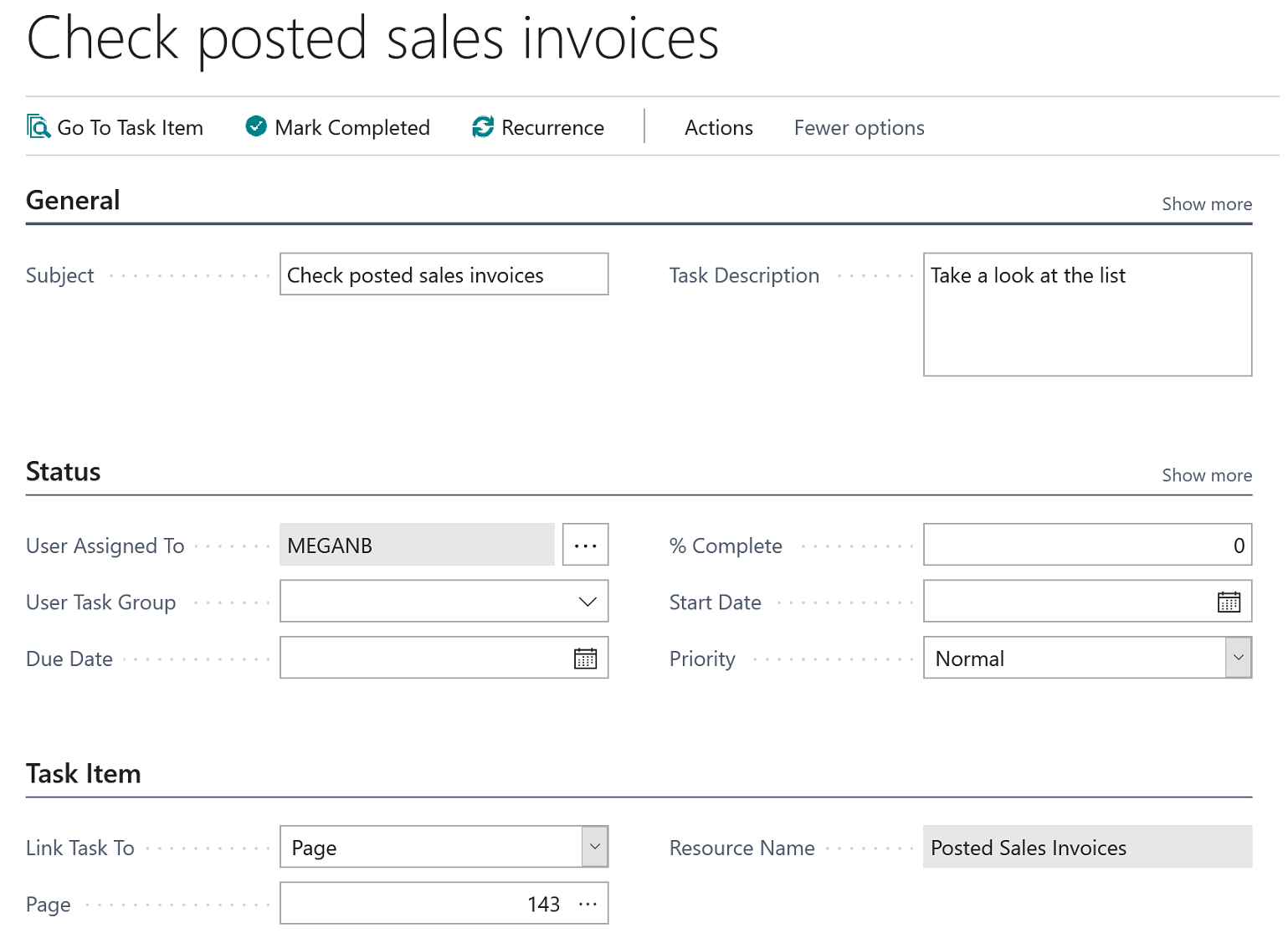
Astuce
Utilisez la recherche dans le champ Page, puis utilisez le champ Rechercher pour trouver la page souhaitée.
Vous pouvez créer un lien vers n’importe quelle page, mais vous ne pouvez pas créer de lien vers des écritures individuelles. Par exxemple, écrivez « Jetez un coup d’œil au client n° 10000 et veillez à ce qu’il n’ait pas de paiement en retard. »
Sélectionner des tâches d’utilisateurs
Dans les Tableaux de bord Gestionnaire d’activité, Aide-comptable et Comptable, une mosaïque affiche les tâches en attente affectées à ces utilisateurs. Pour sélectionner une tâche, cliquez dessus dans la liste des tâches utilisateur en attente. Dans le ruban, le lien Atteindre l’élément de tâche ouvre la page sur laquelle vous pouvez effectuer le travail.
Après avoir terminé une tâche, marquez-la comme terminée.
Suppression de tâches utilisateurs
Si vous souhaitez supprimer des tâches en bloc ou individuellement, vous pouvez utiliser l’état Supprimer les tâches utilisateur. Dans la page de demande, vous pouvez définir des filtres pour déterminer les tâches à supprimer.
Contributeurs
Cet article est géré par Microsoft. Certaines parties des exemples ont été écrites à l’origine par les contributeurs suivants.
- Cynthia Priebe | Microsoft MVP
Voir aussi
Recherche d’une page ou d’un état
Expériences des comptables dans Business Central
Trouvez des modules d’apprentissage en ligne gratuits pour Business Central ici